Steam'in Sunuculara Bağlanmada Sorun Yaşıyor Onar
Yayınlanan: 2021-06-12
Video oyun sektöründe öne çıkan bir isim varsa o da Steam'dir. Çevrimiçi video oyunu satıcısı, video oyunları satın almak ve oynamak için en güvenilir kaynak olarak varlığını kanıtlamıştır. Ancak, platform her zaman hatasız değildir. Tecrübeli Steam kullanıcıları için hatalı sunucu sorunları yeni bir şey değil. Steam hesabınızda bağlantı sorunları varsa ve oyun indiremiyor veya çalıştıramıyorsanız, Steam'in PC'nizdeki sunuculara bağlanırken sorun yaşamasını nasıl düzeltebileceğinizi öğrenmek için okumaya devam edin.

İçindekiler
- Steam'in Sunuculara Bağlanmada Sorun Yaşıyor Onar
- Steam Hesabım Sunuculara Neden Bağlanmıyor?
- Yöntem 1: Steam Sunucularını Kontrol Edin
- Yöntem 2: Ağ Sıfırlaması Gerçekleştirin
- Yöntem 3: İndirme Bölgesini Steam'de Değiştirin
- Yöntem 4: Steam'i Yönetici Olarak Çalıştırın
- Yöntem 5: Tüm Steam Arka Plan Görevlerini sonlandırın
- Yöntem 6: Windows Güvenlik Duvarı ile Steam için İstisna Oluşturun
- Yöntem 7: Sunucu Bağlantısını düzeltmek için Steam'i yeniden yükleyin
- Yöntem 8: Steam Müşteri Hizmetleri ile İletişime Geçin
Steam'in Sunuculara Bağlanmada Sorun Yaşıyor Onar
Steam Hesabım Sunuculara Neden Bağlanmıyor?
Uygulamanın popülaritesi göz önüne alındığında, Steam'deki sunucuların genellikle aşırı kalabalık olması şaşırtıcı olmamalıdır. Steam'i aynı anda çalıştıran binlerce insanla, sunucu sorunları olması zorunludur. Ancak, bu hatanın sıklığı yüksekse, sorun sizin tarafınızdan kaynaklanıyor olabilir. Sorunun arkasındaki neden ve yoğunluğu ne olursa olsun, Steam'deki sunucu hatası önlenebilir. Sorunu sizin için çözmeye çalışabileceğiniz birkaç şey var.
Yöntem 1: Steam Sunucularını Kontrol Edin
Bilgisayarınızda süslü sorun giderme yöntemlerini çalıştırmaya başlamadan önce, Steam sunucularının düzgün çalışıp çalışmadığını kontrol etmeniz önemlidir. İkisi Resmi Olmayan Steam Durumu Web Sitesi ve DownDetector olmak üzere çeşitli şirketlerin sunucu gücünü izleyen birkaç web sitesi vardır. İlki, web sitesinin durumunu gösterir ve ikincisi, sunucuyla ilgili sorunlardan muzdarip kişiler tarafından sunulan raporların sayısını gösterir . Bu kaynakların her ikisi de çoğunlukla oldukça güvenilir ve doğrudur.
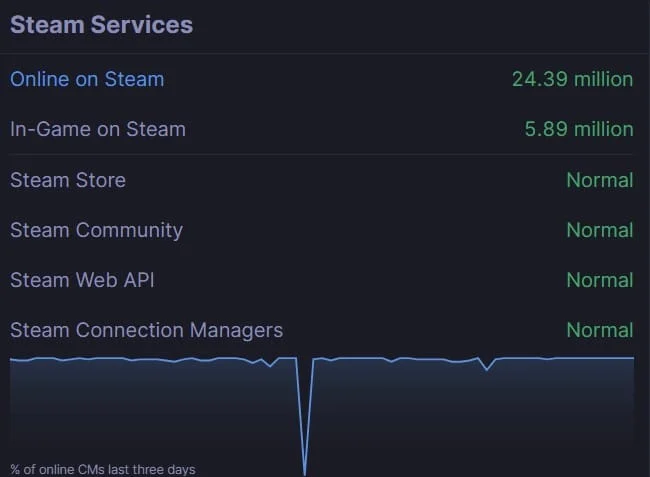
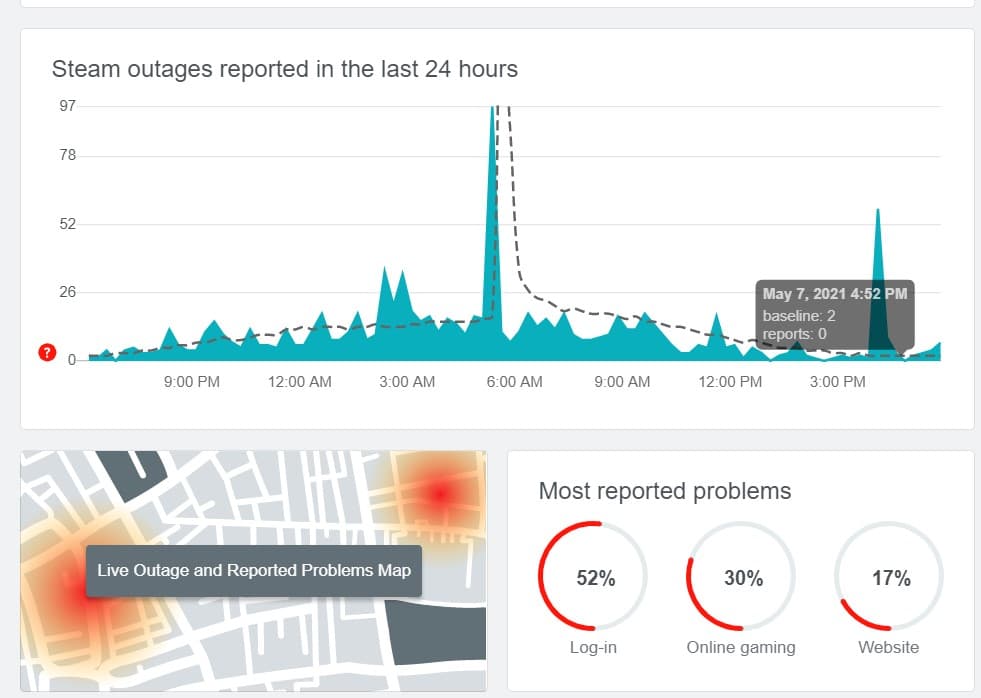
Ancak, Steam sunucuları kapalıysa, yapabileceğiniz tek şey beklemektir. Steam gibi şirketler, bu tür durumlarla başa çıkmak ve çoğu sorunu oldukça hızlı bir şekilde çözmek için uygun donanıma sahiptir. Öte yandan, tüm sunucular iyi çalışıyorsa, sorunu çözmek için bilgisayarınızı kurcalamaya başlamanın zamanı gelmiştir.
Yöntem 2: Ağ Sıfırlaması Gerçekleştirin
Yapabileceğiniz ilk şey, PC'nizin ağ yapılandırmasını sıfırlamaktır. Adından da anlaşılacağı gibi, bu ağ bağlantılarınızı sıfırlayacak ve cihazınızın çeşitli sunuculara bağlanmasına yardımcı olacaktır. Steam'in sunuculara bağlanmada sorun yaşamasını ağ sıfırlaması yaparak nasıl düzeltebileceğiniz aşağıda açıklanmıştır.
1. Başlat menüsünün yanındaki arama çubuğuna “cmd” yazın Komut penceresi uygulaması göründüğünde, bilgi istemi penceresini açmak için 'Yönetici olarak çalıştır seçeneğine tıklayın.
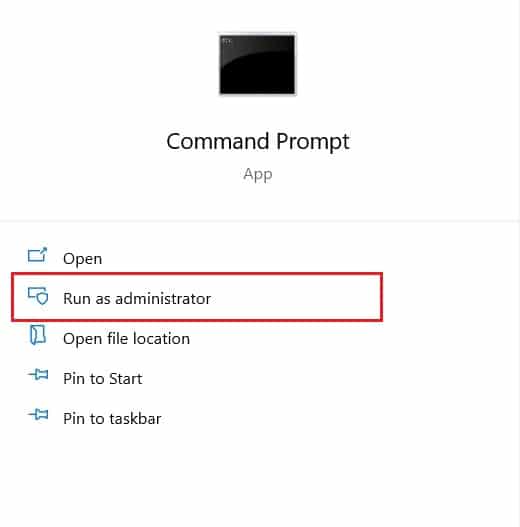
2. Pencerede, önce aşağıdaki kodu yazın ve Enter'a basın: netsh winsock reset.
3. Bittiğinde, aşağıdaki komutu girin ve Enter'a basın: netsh int ip reset reset.log
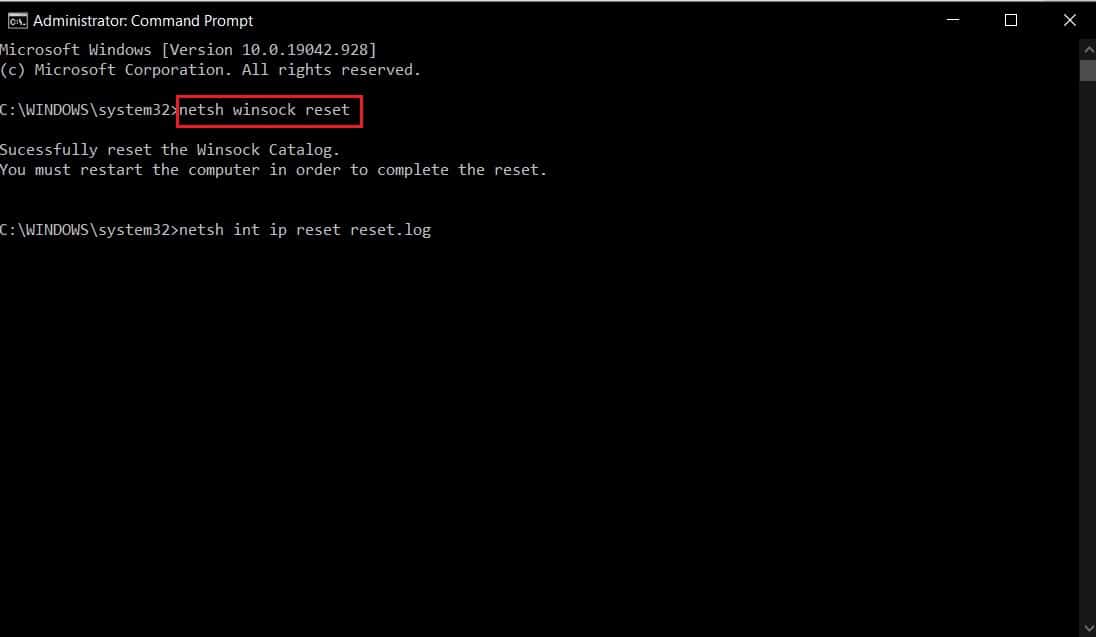
4. Her iki kod da çalıştırıldıktan sonra PC'nizi yeniden başlatmanız gerekecek ve sunucu sorununuz çözülmüş olacaktır.
Ayrıca Okuyun: Steam'de Ağ Hatasından Çok Fazla Oturum Açma Hatası Nasıl Onarılır
Yöntem 3: İndirme Bölgesini Steam'de Değiştirin
Steam'in dünya çapında çeşitli sunucuları vardır ve kullanıcılar, hesapları orijinal konumlarına en yakın sunucuya bağlandığında en iyi sonuçları alır. Steam ile ilgili sunucu sorunlarını çözmek için Steam'deki indirme bölgesini konumunuza daha yakın olacak şekilde değiştirebilirsiniz.
1. Bilgisayarınızda Steam uygulamasını açın ve ekranın sol üst köşesindeki 'Steam' seçeneğine tıklayın.
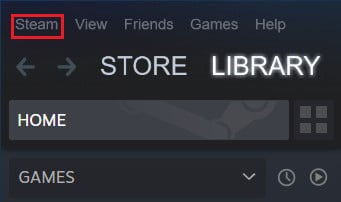
2. Açılan seçeneklerden devam etmek için 'Ayarlar'a tıklayın .
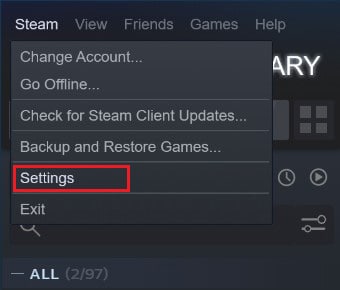

3. Ayarlar penceresinde İndirilenler menüsüne gidin .
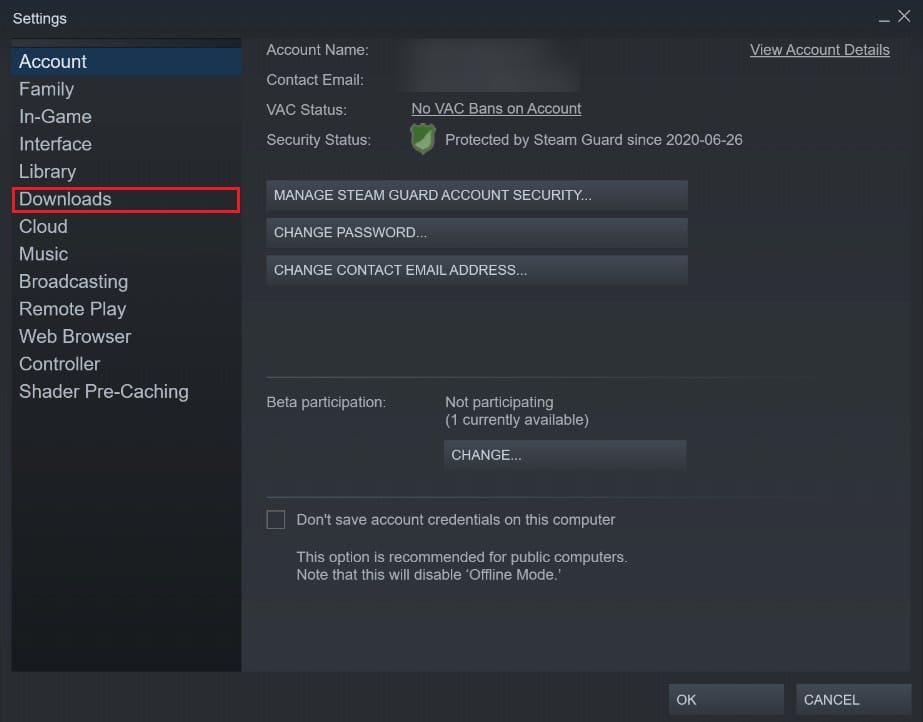
4 . Steam'in dünya çapında sahip olduğu sunucuların listesini ortaya çıkarmak için İndirme bölgesi başlıklı bölüme tıklayın .
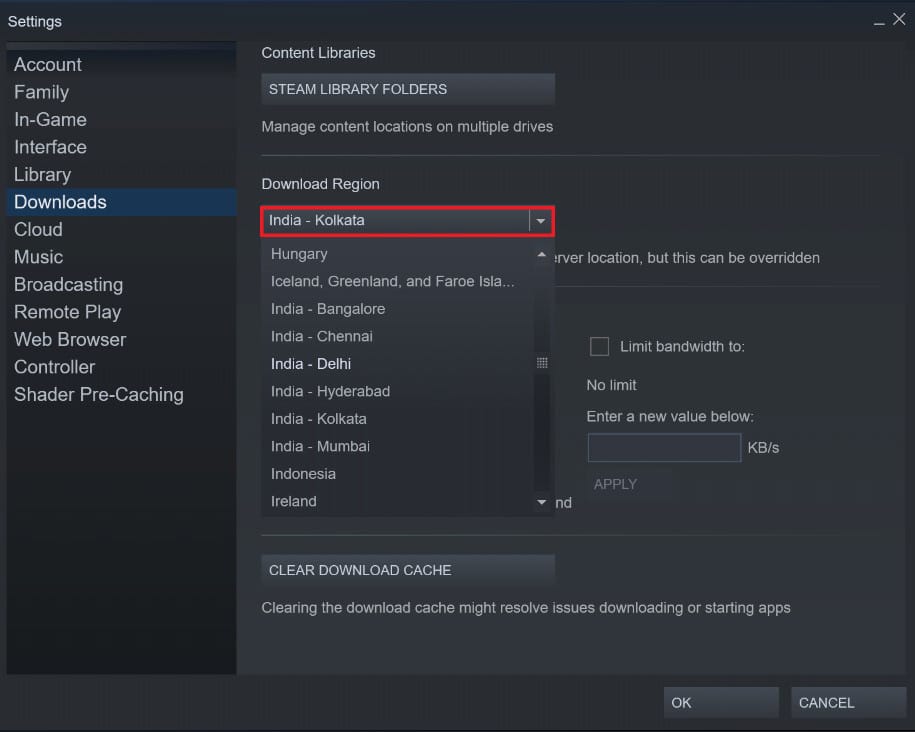
5. Bölgeler listesinden konumunuza en yakın Bölge'yi seçin .
Yöntem 4: Steam'i Yönetici Olarak Çalıştırın
Yönetici haklarına sahip olmak, daha önce kısıtlanmış olan dosyalara ve verilere erişim sağlayarak çoğu uygulamanın daha iyi çalışmasını sağlar. Steam'i her seferinde sağ tıklayarak yönetici olarak çalıştırabilirken, aynı zamanda başlangıç tercihini kalıcı olarak değiştirebilirsiniz.
1. Steam uygulamasına sağ tıklayın ve görünen seçeneklerden 'Özellikler'e tıklayın.
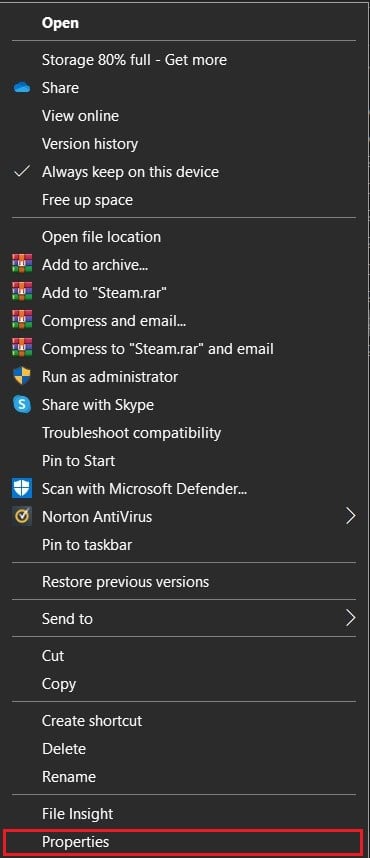
2. Özellikler penceresinde, Uyumluluk başlıklı seçeneği seçin.
3. Uyumluluk ayarlarında, Bu programı yönetici olarak çalıştır etiketli onay kutusunu etkinleştirin .
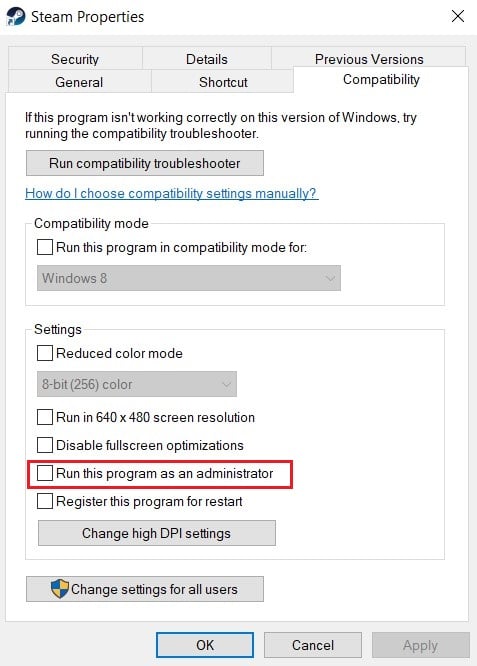
4. Ardından Uygula'ya tıklayın ve hazırsınız. Steam'iniz artık yönetici ayrıcalıklarıyla çalışacak ve sunuculara sorunsuz bir şekilde bağlanacaktır.
Ayrıca Okuyun: Steam Hesap Adı Nasıl Değiştirilir
Yöntem 5: Tüm Steam Arka Plan Görevlerini sonlandırın
Her bilgisayarda, Steam'in her zaman çalışan birçok arka plan görevi vardır. Bu görevleri devre dışı bırakarak, Steam bunları yeniden başlatmaya ve böylece işleyişini iyileştirmeye zorlanacaktır. Bu, kitaptaki en sağlam düzeltme gibi görünmeyebilir, ancak çok etkili olabilir.
1. Başlat menüsü düğmesine sağ tıklayın ve ardından Görev yöneticisine tıklayın.
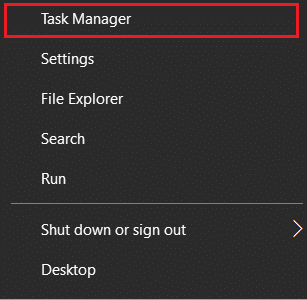
2. Görev yöneticisinde Steam ile ilişkili tüm işlevleri arayın ve görevleri sonlandırın.
3. Steam yeniden başlayacak ve uygulamayla ilgili çoğu sorun düzeltilmelidir.
Yöntem 6: Windows Güvenlik Duvarı ile Steam için İstisna Oluşturun
Windows Güvenlik Duvarı, PC'nizin güvenliği için önemli olmasına rağmen, ağları bozma ve uygulamalar ile sunucuları arasındaki bağlantıları yavaşlatma potansiyeline sahiptir. Güvenlik Duvarını tamamen devre dışı bırakmak zorlu bir adım olsa da, Güvenlik Duvarının bağlantılarını engellememesini sağlayarak Steam için bir istisna oluşturabilirsiniz.
1. Arama çubuğunda “ Bir uygulamaya Windows Güvenlik Duvarı üzerinden izin ver ” ifadesini arayın. ”
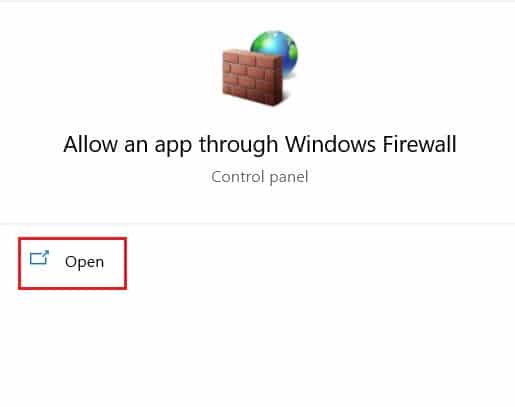
2. Büyük bir seçenekler listesi görüntülenecektir; önce 'Ayarları değiştir'e tıklayın ve ardından Steam ile ilgili tüm servislerin önündeki onay kutularını bulup etkinleştirin .
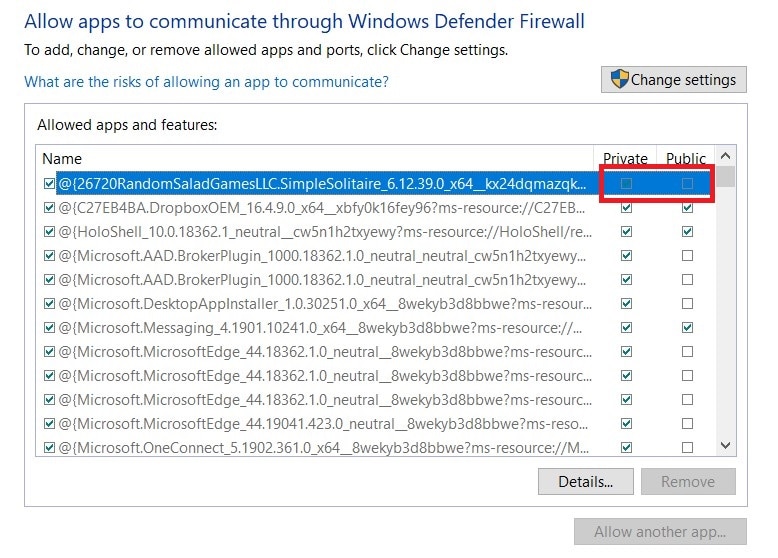
3. Steam artık Güvenlik Duvarının eylemlerinden muaf olmalı ve sunuculara bağlanabilmelidir.
Yöntem 7: Sunucu Bağlantısını düzeltmek için Steam'i yeniden yükleyin
Her şey başarısız olursa, Steam'e veda etme ve uygulamayı kaldırma zamanı. Gözyaşlı vedadan sonra, uygulamayı bir kez daha yüklemeyi deneyin ve sorunun çözülüp çözülmediğine bakın. Çoğu zaman, herhangi bir yazılımı düzeltmek için tek ihtiyacınız olan hızlı bir yeniden yüklemedir. PC'nizdeki başlat menüsünü açın ve kaldırmayı tıklamadan önce Steam uygulamasına sağ tıklayın . Uygulama kaldırıldıktan sonra Steam'in resmi web sitesine gidin ve uygulamayı bir kez daha yükleyin.
Yöntem 8: Steam Müşteri Hizmetleri ile İletişime Geçin
Tüm çabalarınıza rağmen 'Steam sunuculara bağlanmada sorun yaşıyor' sorununu çözemiyorsanız, profesyonel yardım almanın zamanı gelmiştir. Steam'deki müşteri hizmetleri çok etkilidir ve Steam destek seçeneği ile sorununuzun tüm detaylarını iletebilirsiniz.
Tavsiye edilen:
- Steam İndirmeyi Daha Hızlı Hale Getirmenin 4 Yolu
- Steam'i başlatırken Steam Hizmet Hatalarını Düzeltin
- Logitech Download Assistant Başlangıç Sorununu Düzeltin
- Yerel Yazdırma Biriktiricisi Hizmetini Düzeltme Çalışmıyor
Steam'deki sunucu sorunları, birçok kullanıcının günlük olarak sorun bildirdiği uzun süredir devam eden bir sorundur. Yukarıda belirtilen adımlarla, hatanın nedenini anlamış ve fazla zorlanmadan düzeltmiş olmalısınız.
Bu kılavuzun yardımcı olduğunu ve Steam'in sunuculara bağlanma sorunu yaşadığını düzeltebildiğinizi umuyoruz. Bu makaleyle ilgili hala herhangi bir sorunuz varsa, yorumlar bölümünde onlara sormaktan çekinmeyin.
